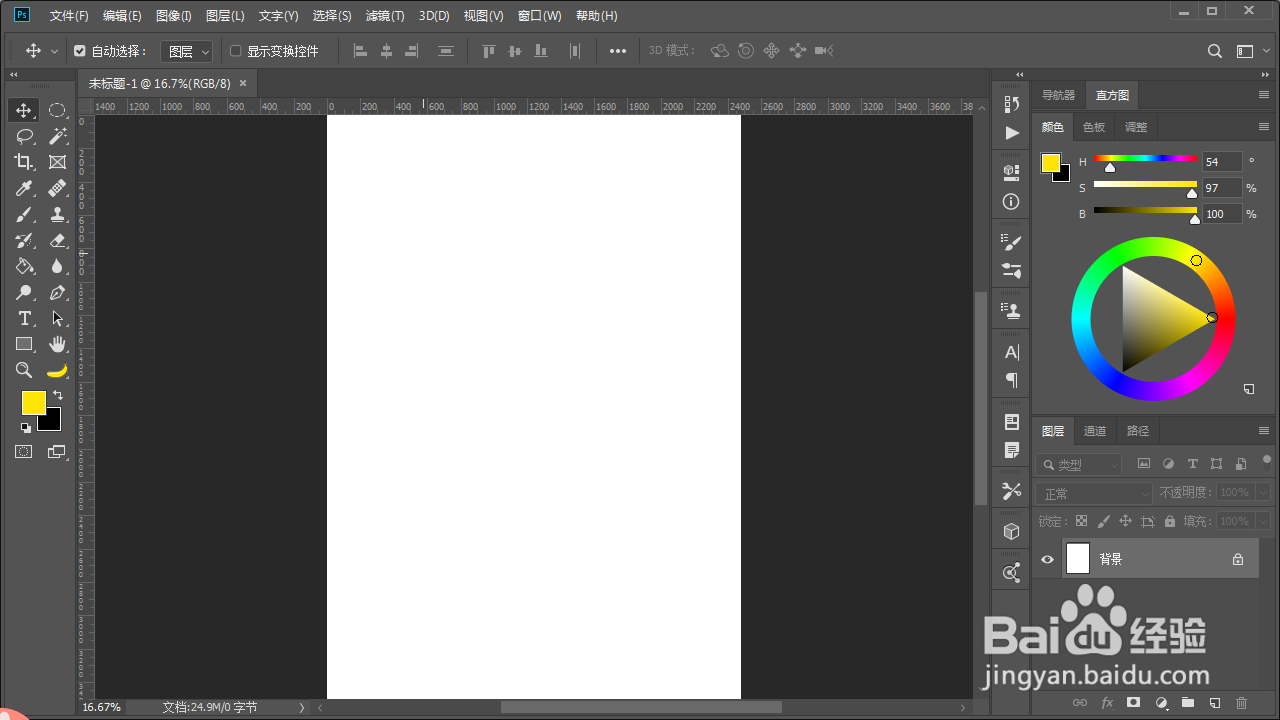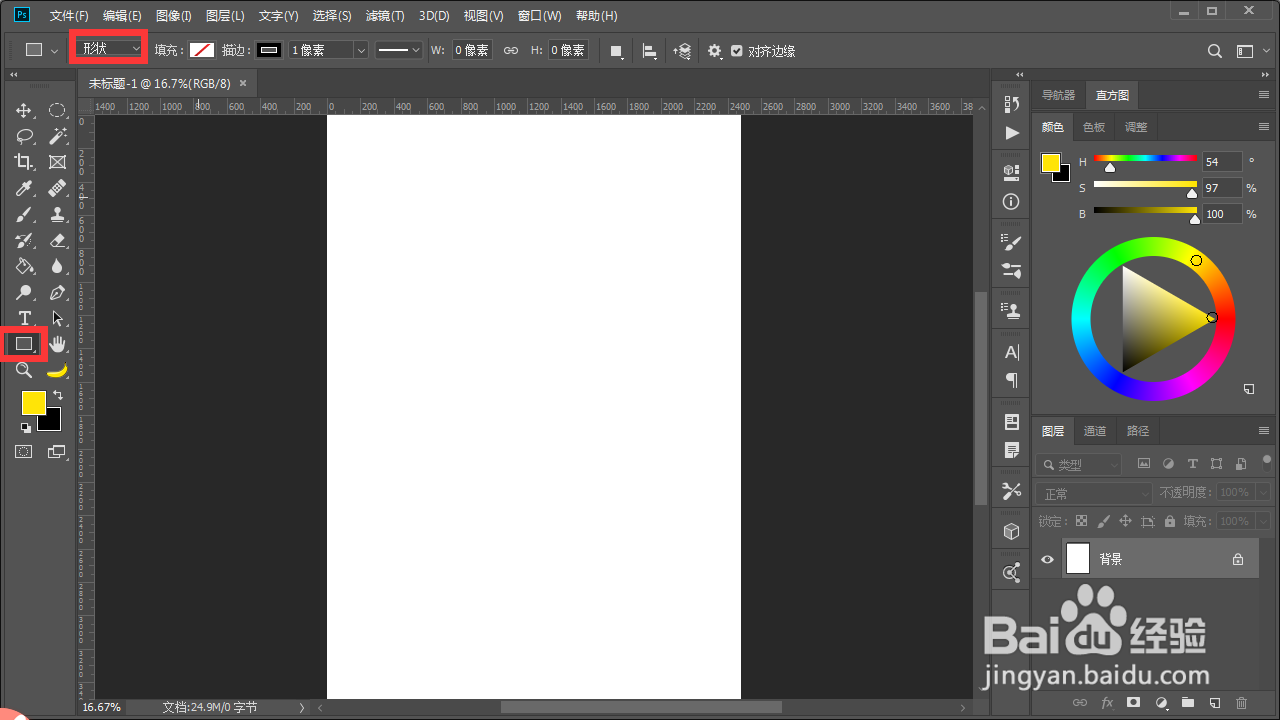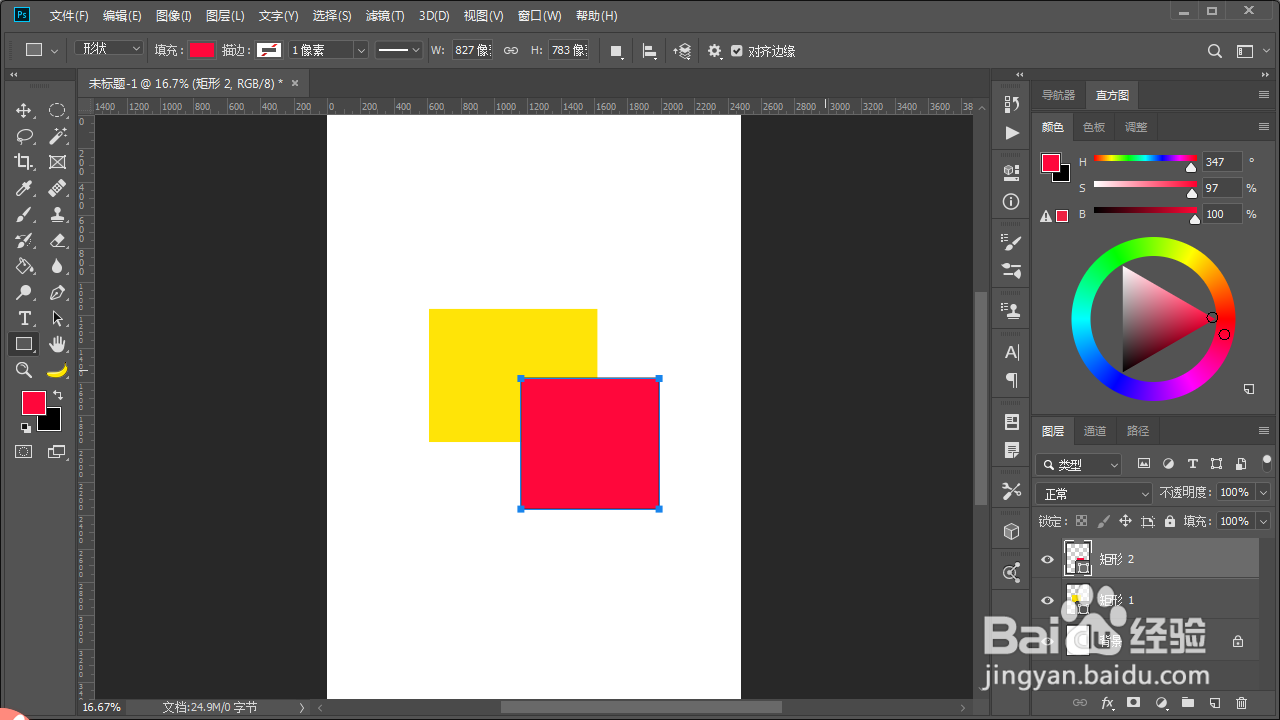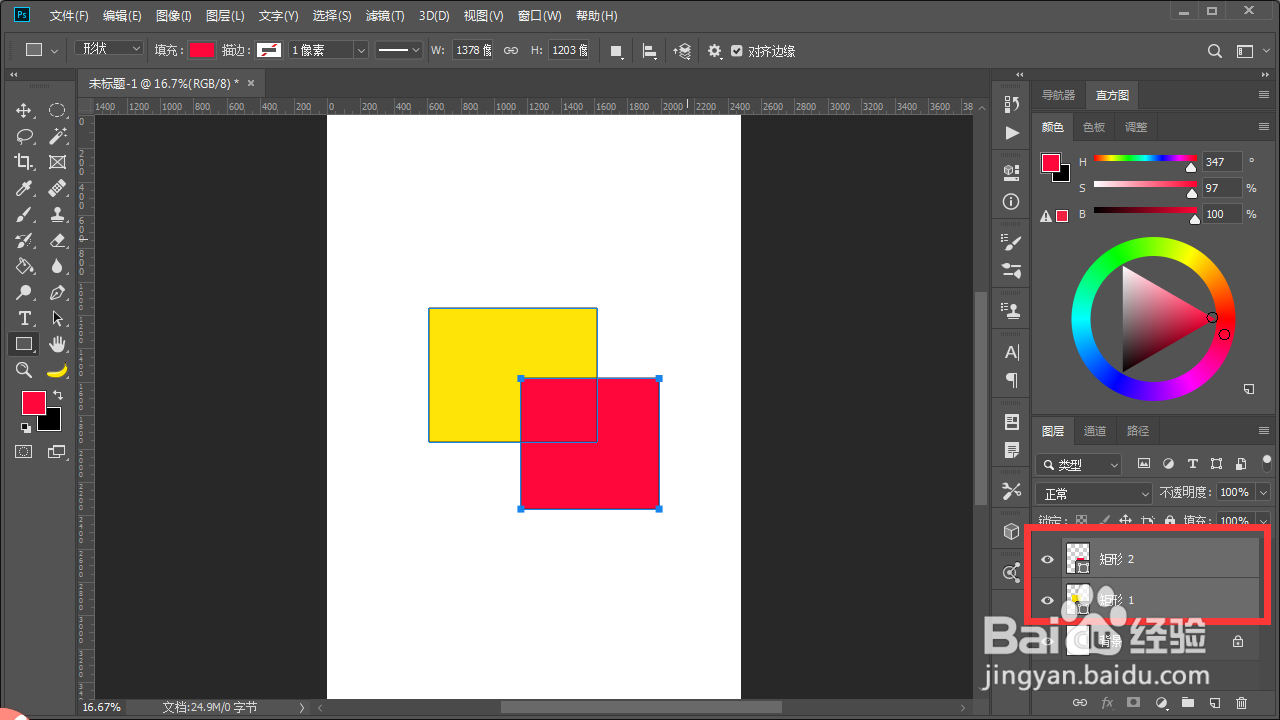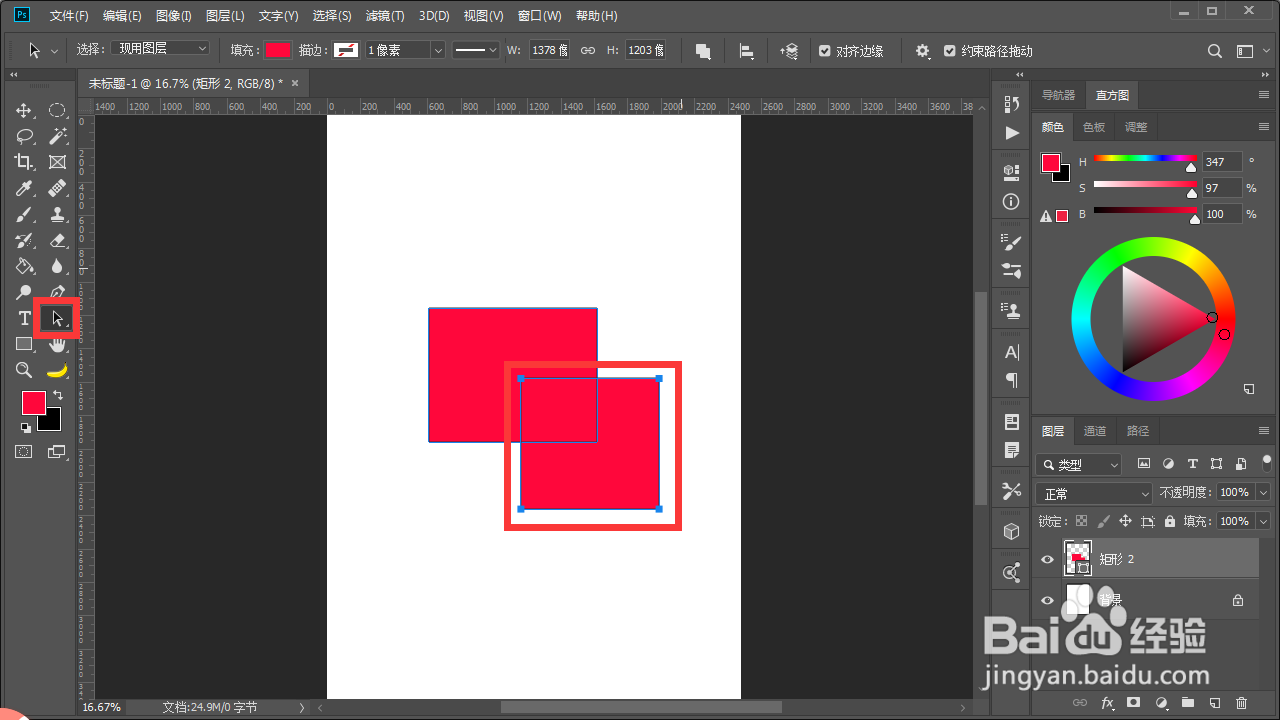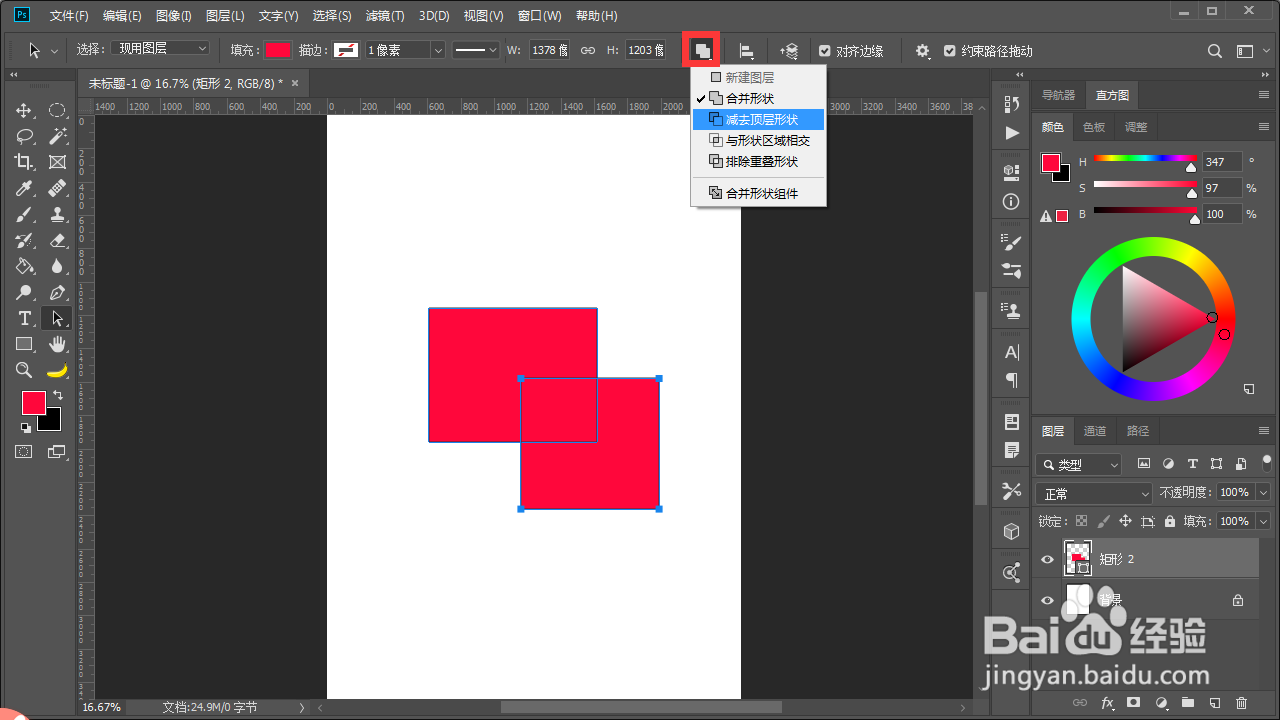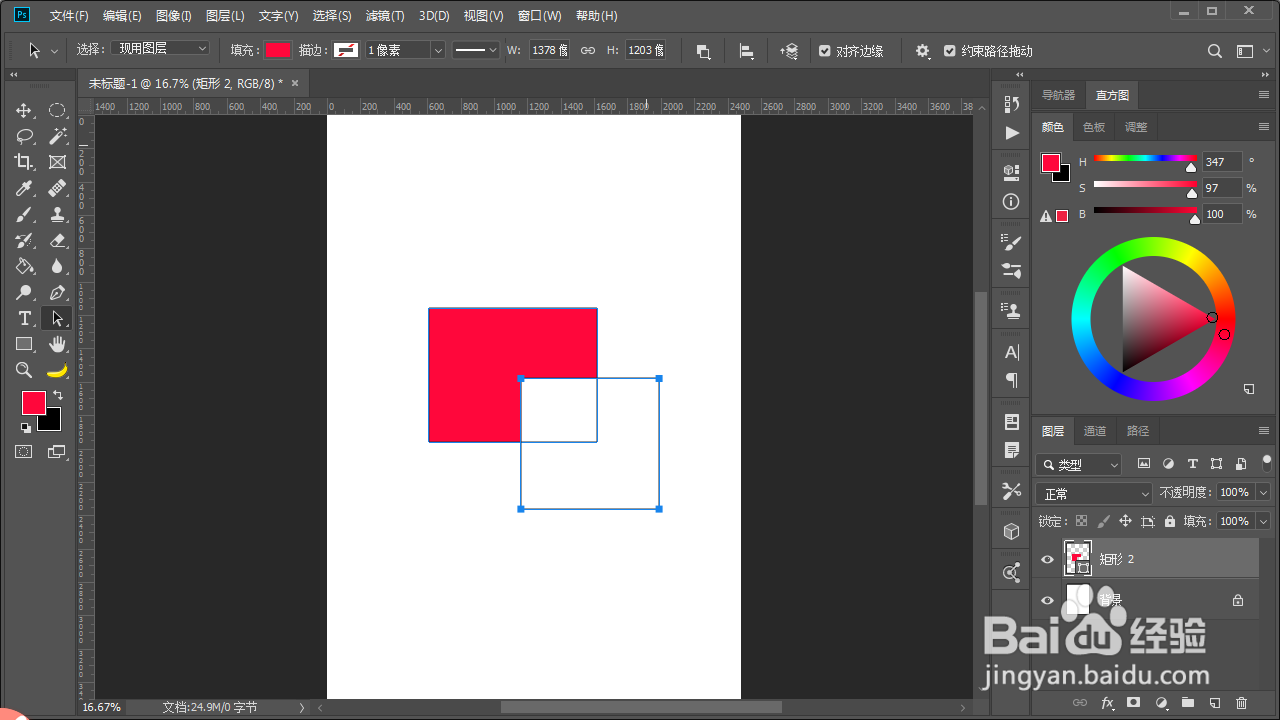PS分开做的2个形状图层如何做减去顶层效果
1、打开Photoshop,新建一个文档。
2、在左侧工具栏中,选择矩形工具,快捷键U。选项栏中选择形状。
3、在画布中绘制两个有重叠的形状。
4、在图层面板中,选中2个形状图层,右键-合并形状,快捷键ctrl+E。
5、在左侧工具栏中,选择路径选择工具,快捷键A。选中图层位置在上方的形状。
6、在选项栏的路径操作中选择“减去顶层形状”。
7、就可以做出减去顶层形状的效果。
声明:本网站引用、摘录或转载内容仅供网站访问者交流或参考,不代表本站立场,如存在版权或非法内容,请联系站长删除,联系邮箱:site.kefu@qq.com。
阅读量:27
阅读量:35
阅读量:62
阅读量:83
阅读量:80